Šajā rokasgrāmatā tiks apspriests, kā atsaukt Git pull.
Kā atsaukt Git Pull?
Git ļauj lietotājiem atsaukt iepriekš veiktās izmaiņas. Šim nolūkam mēs ņemsim piemēru; vispirms mēs izveidosim un pievienosim failu Git repozitorijā. Pēc tam veiciet izmaiņas un velciet tās uz Git attālo repozitoriju. Visbeidzot, izmantojot komandu, atceliet vilkšanas darbību.
Tagad virzīsimies uz norādījumiem!
1. darbība: dodieties uz Git repozitoriju
Vispirms pārejiet uz Git repozitoriju, izmantojot “ CD ” komanda:
$ CD 'C:\Users\hazmat\Git\Linux_1\Linux-redo'
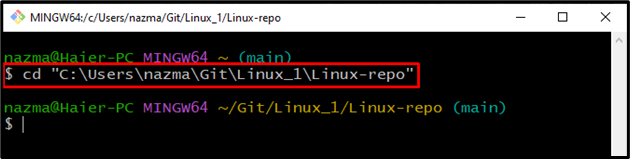
2. darbība: izveidojiet jaunu failu
Pēc tam izpildiet ' pieskarties ” komanda, lai Git repozitorijā izveidotu jaunu failu:
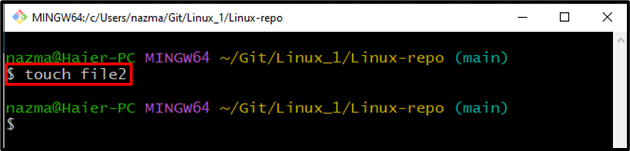
3. darbība: pievienojiet failu
Tagad pievienojiet atgriezenisko failu pieturvietai no darba zonas:
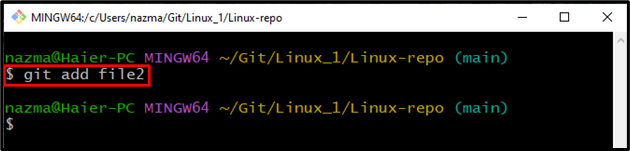
4. darbība: veiciet izmaiņas
Saglabājiet izmaiņas Git repozitorijā ar commit ziņojumu, izmantojot sniegto komandu:
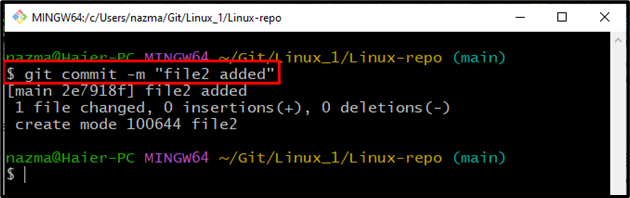
5. darbība: Git Pull
Izpildiet ' git pull ” komandu, lai izvilktu visas izmaiņas, kas saistītas ar attālo repozitoriju:
Šeit tiks atvērts noklusējuma redaktors, pievienojot komentāru, saglabājot izmaiņas un izejot no tā:
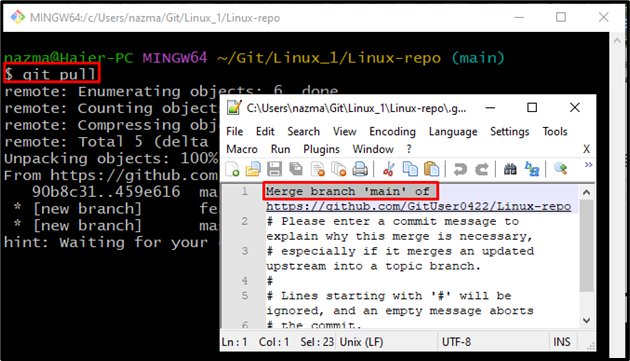
Kā redzat, mēs esam veikuši vilkšanas darbību uz attālo repozitoriju. Mūsu vietējās un attālās repozitorija filiāles ir veiksmīgi apvienotas:
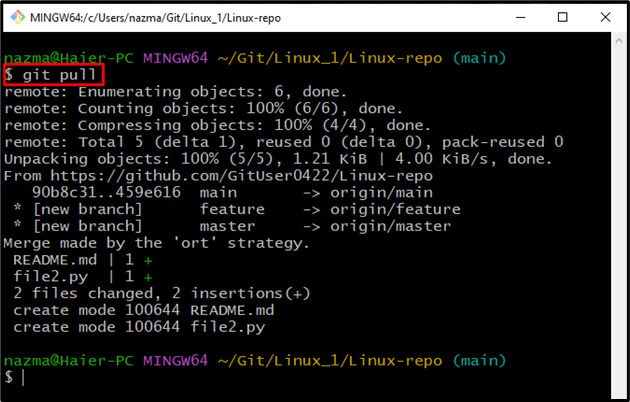
Piezīme : pāriesim pie nākamajām darbībām, lai atsauktu Git vilkšanu.
6. darbība: pārbaudiet Git žurnālu
Tagad pārbaudiet visu veikto izmaiņu žurnālu vēsturi, izmantojot “ git žurnāls ' komanda ar ' – glābšanas riņķis ' karogs un ' -grafiks ” opcija:
Var redzēt, ka Git repozitorijā esam veikuši piecas saistības, un pēdējā ir “ *4e4d7a8 ”. Tagad mēs starpliktuvē kopēsim atsauci uz iepriekšējo apņemšanos:
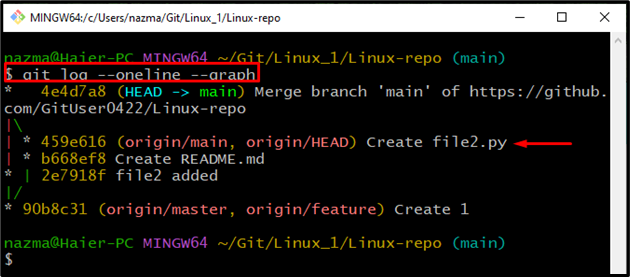
7. darbība. Atsaukt vilkšanu
Pēc tam izpildiet ' git atiestatīšana ' komanda ar ' – grūti ” karogs:
Šeit mēs esam norādījuši ' GALVA^ ”, kas pārvietos HEAD uz iepriekšējo apņemšanos:
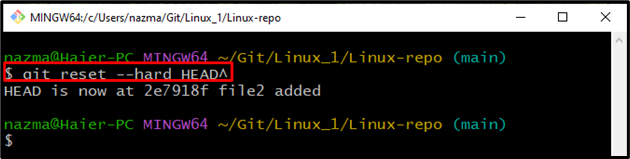
8. darbība: pārbaudiet žurnālu
Lai pārbaudītu Git vilkšanas atsaukšanas darbību, izpildiet “ git žurnāls ” komanda:
Zemāk redzamā izvade norāda, ka mēs esam veiksmīgi atsaukuši veikto darbību:
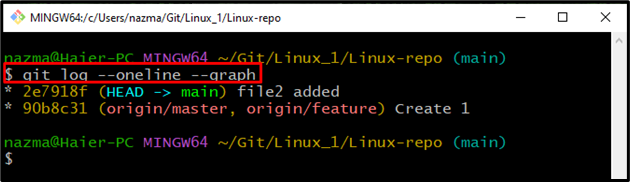
Varat arī norādīt “ GALVA ~ 1 ”, lai atgrieztos pie saistības pirms HEAD:
$ git atiestatīšana -- grūti GALVA~ 1Kā redzat, mēs esam veiksmīgi atgriezušies pie iepriekšējās saistības:

Tas ir viss! Mēs esam nodrošinājuši vienkāršāko veidu, kā atsaukt Git Pull.
Secinājums
Lai atsauktu Git vilkšanu, vispirms savā sistēmā atveriet Git termināli un pārejiet uz Git repozitoriju. Pēc tam izveidojiet un pievienojiet failu pārtaisīšanai. Pēc tam veiciet izmaiņas, izmantojot $ git commit -m